Retouren und Rückerstattungen
Durch Retouren ändert sich allein der Bestand. Wenn Sie einem Kunden einen Betrag erstatten wollen, lesen Sie sich bitte den Abschnitt Erstattung von Bestellungen durch.
Die Erstellung einer Retoure ist eine nützliche Möglichkeit, um die Gründe für die Rückgabe von Produkten zu verfolgen. Sie können eine Retoure für Ihren Kunden im Back Office anlegen, und Kunden können auch Retouren anlegen, indem sie diese über ihr Kundenkonto anfordern. Weitere Informationen finden Sie im Artikel Wie ein Kunde eine Retoure vornimmt.
Wenn Sie erfahren möchten, wie Sie einen Umtausch verarbeiten können, klicken Sie hier.
Um eine vom Kunden erstellte Retoure zu bearbeiten:
- Gehen Sie im linken Menü des Backoffice zu Bestellungen > Retouren und klicken Sie auf die Retoure, mit der Sie arbeiten möchten.
- Überprüfen Sie den Rückgabegrund und die Maßnahme, und wählen Sie den gewünschten Status. Siehe Beschreibung des jeweiligen Status.
- Klicken Sie auf Speichern.
Retoure für Ihren Kunden anlegen:
- Gehen Sie zu Bestellungen , und klicken Sie auf die entsprechende Bestellnummer.
- Klicken Sie auf Retoure erstellen.
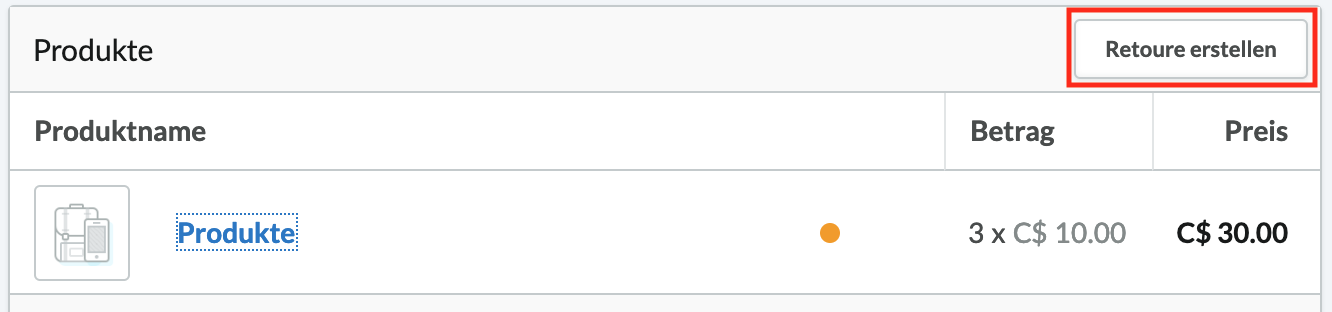
- Füllen Sie das Formular aus. Weitere Informationen zu den einzelnen Optionen finden Sie weiter unten.
So unterbinden Sie Retouren durch Kunden:
- Klicken Sie auf der Startseite Ihres eCom-Backoffice in der Seitenleiste auf Einstellungen.
- Deaktivieren Sie im Abschnitt KONTO & SERVICE den Schalter neben Retouren erlauben.
- Klicken Sie auf Speichern.
Optionen bei en Retouren
Im Folgenden werden die Felder erläutert, die Sie bei der Bearbeitung einer Retoure finden:
|
Anzahl für Retour - Die Anzahl der Artikel, die ein Kunde zurückgeben möchte. Statuses
|
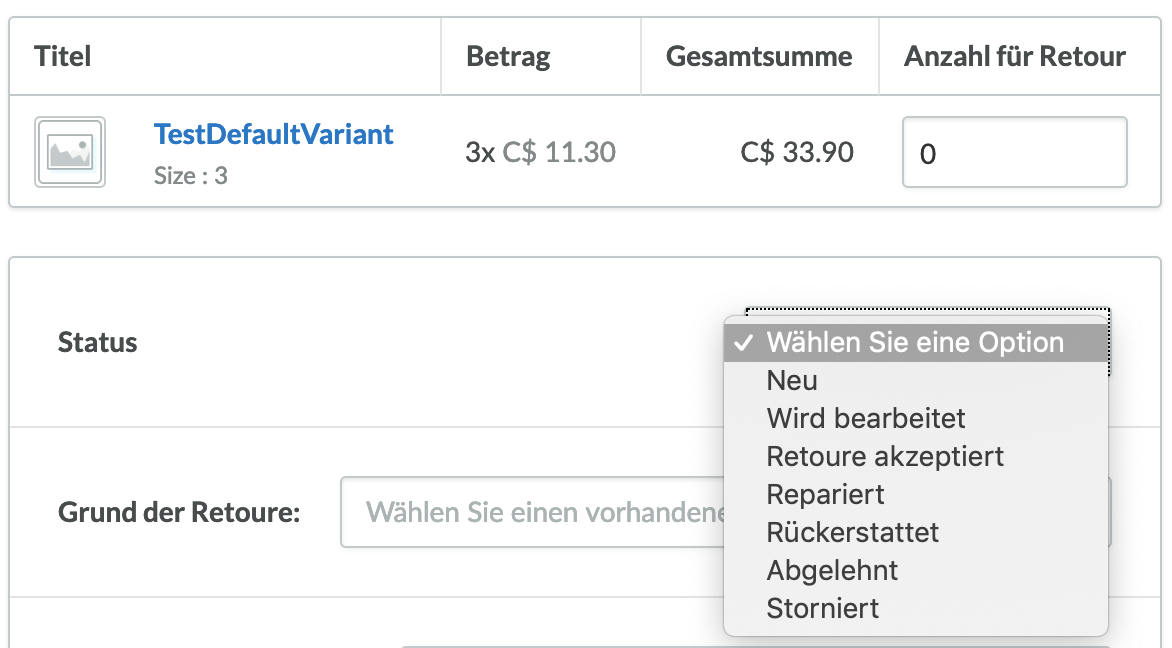 |
|
Grund der Retoure - der Grund, warum Ihr Kunde das Produkt zurückgeben möchte. Sie können einen neuen Retourengrund anlegen. Ein Kunde möchte beispielsweise ein T-Shirt zurücksenden, weil es einen Fabrikationsfehler hat, sodass der gewählte Rücksendegrund ein defektes Produkt ist. Retouren Aktion – wie Sie oder Ihr Kunde die Retoure abwickeln möchten. Sie können eine neue Retourenmaßnahme anlegen. Zum Beispiel möchte der Kunde Ersatz für ein fehlerhaftes T-Shirt erhalten, sodass die Retourenmaßnahme sein kann: Senden eines Ersatz-T-Shirts. HINWEIS: Ihre Kunden können den Grund für Rücksendung und Rückgabe sehen, indem sie die Homepage Ihres Online-Shops besuchen > Login/Create Account auswählen und sich anmelden > Meine Bestellungen auswählen > Eine Bestellung mit einer Rücksendung auswählen, indem Sie View > Scrolling to Returnswählen. |
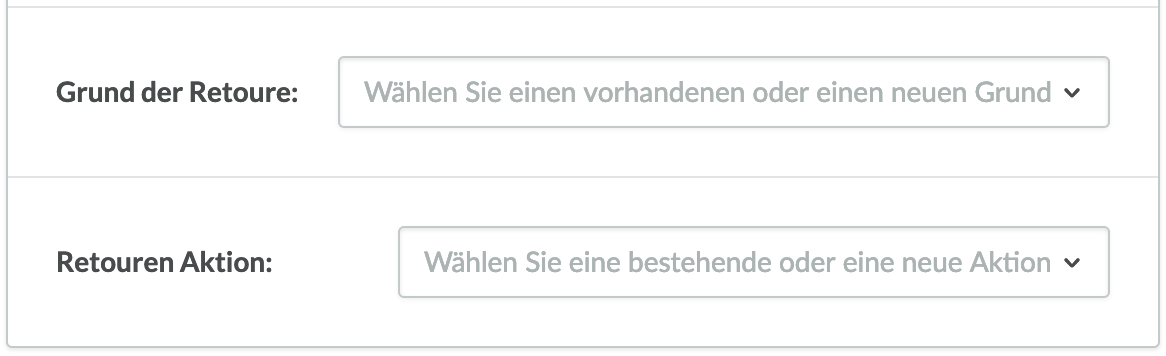 |
|
Bestand Aktualisieren – Wählen Sie aus, ob das zurückgegebene Produkt dem Lagerbestand hinzugefügt werden soll. Fügen Sie das Produkt nicht hinzu, wenn es z. B. fehlerhaft ist. Wenn der Bestand mit einem physischen Point-of-Sale verknüpft ist, dann ist die Option Vorrat aktualisieren nicht verfügbar. Erstellen Sie eine Rückerstattung: Kunden benachrichtigen – Verwenden Sie diese Option, um dem Kunden eine E-Mail über den Status der Retourensendung zu senden. Um den Text dieser E-Mail zu erstellen, gehen Sie zu > Einstellungen >WEBSEITEN-EINSTELLUNGEN > Benachrichtigungs-E-Mails. |
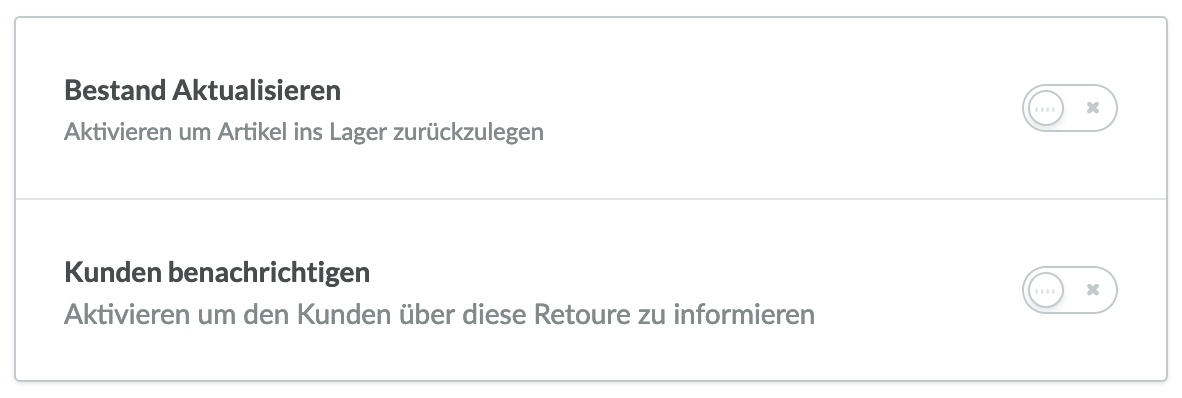 |
|
Kunden-Kommentar – Geben Sie die Kommentare des Kunden zur Retoure ein. Diese sind nur für Sie und andere Back Office-Benutzer sichtbar. Mitarbeiter Notiz – Wenn Ihr Online-Shop von mehreren Benutzern verwaltet wird, können Sie eine interne Notiz für diese Benutzer hinzufügen. |
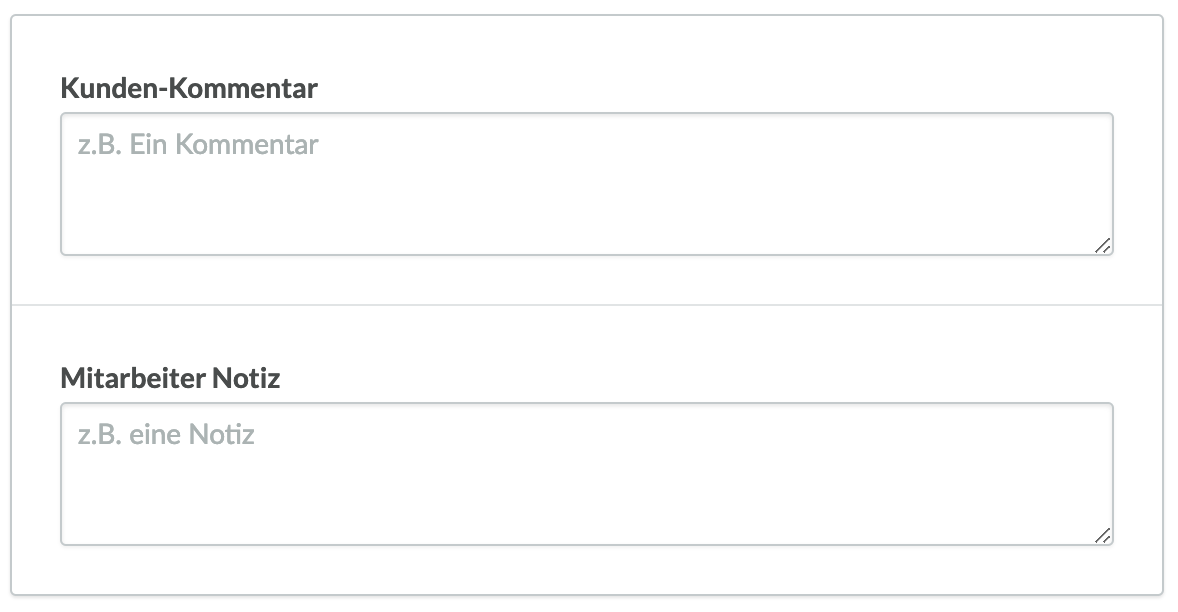 |